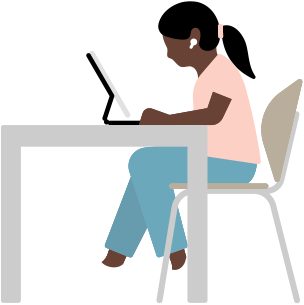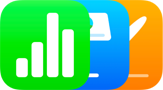NuevoAcceso Asistido
Personaliza tus apps y?cómo las?usas.
Acceso Asistido ayuda a las personas con discapacidades cognitivas a configurar el iPhone o iPad para reducir la carga cognitiva y adaptar el dispositivo a sus necesidades y preferencias. Dise?ada a partir de los comentarios de personas con dificultades cognitivas y sus acompa?antes, esta funcionalidad ofrece una interfaz distintiva con botones de alto contraste, etiquetas de texto grandes y alternativas visuales al texto. Además, ofrece herramientas que permiten hacer ajustes en apps específicas.
Esta funcionalidad personaliza la experiencia en las apps Teléfono y FaceTime (que ahora se combinan en la app Llamadas), así como en Mensajes, Cámara, Fotos y Música. Por ejemplo, para quienes prefieren comunicarse visualmente, Mensajes incluye un teclado exclusivo de emojis y la opción de grabar un mensaje de video para compartir con sus seres queridos. También puedes elegir un dise?o de cuadrícula más visual para tu pantalla de inicio y apps, o un dise?o con filas si prefieres texto.